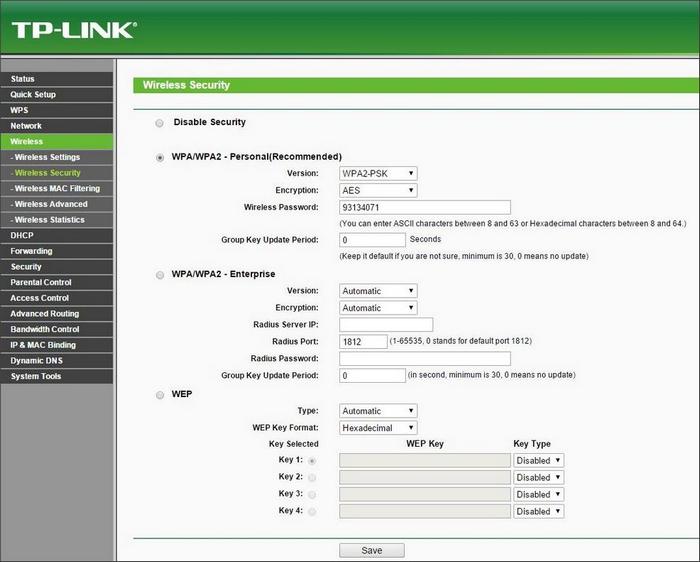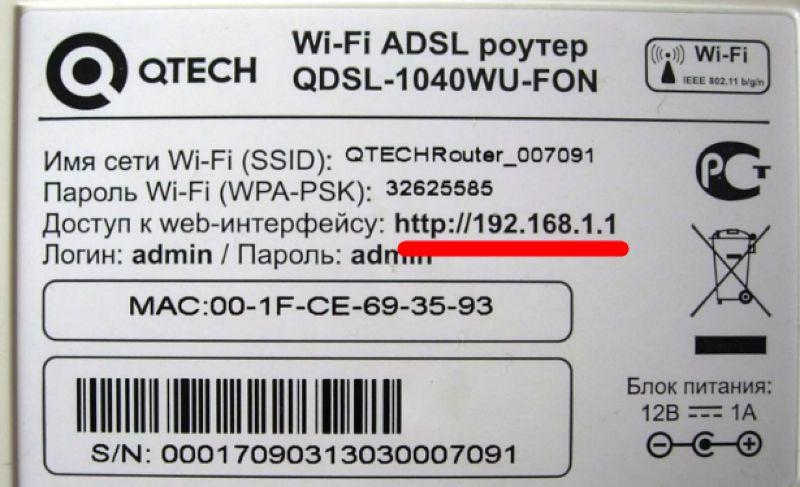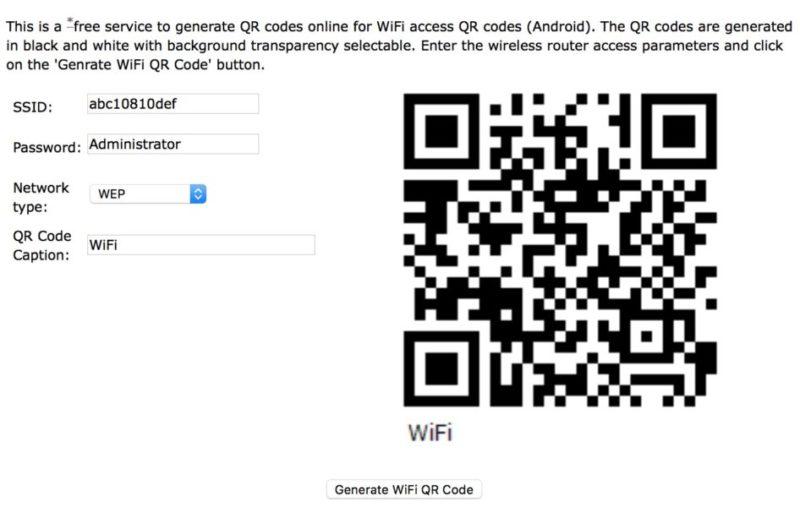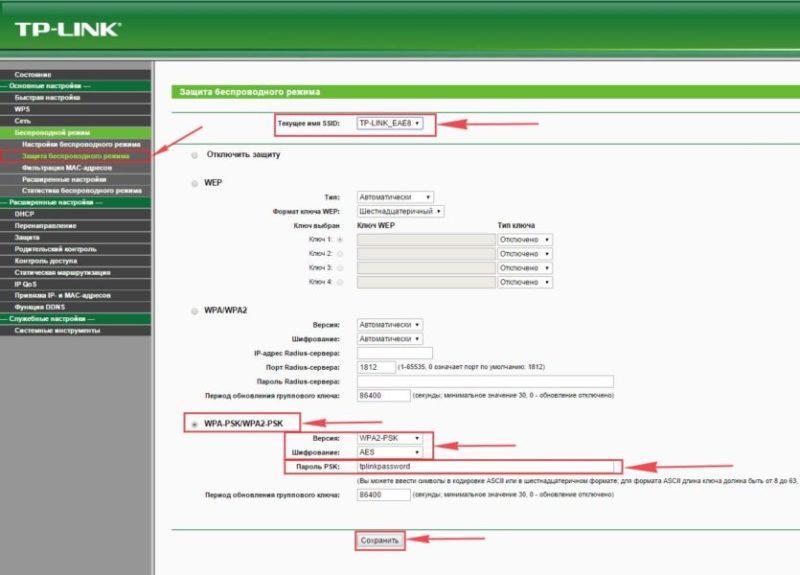Хотите поделиться с другом доступом к Wi-Fi, но забыли его пароль? Расскажем, как посмотреть его в настройках Android-смартфона.
При написании пароля вы всегда имеете возможность активировать строку «Показать пароль». Тогда вы увидите введенную вами комбинацию, а не привычные звездочки. Сохраните пароль в своих заметках или в облаке и используйте его, если вдруг забудете пароль.
Через веб-интерфейс роутера
Ваш маршрутизатор, вероятно, имеет административную панель, которая применяется для его настройки. Доступ к нему возможен как с обычного ПК, так и со смартфона, подключенного к сети. В зависимости от модели роутера процесс может отличаться, но основные моменты будут стандартными.
В браузере наберите адрес интерфейса, его можно взять из инструкции к роутеру или на наклейке, которая обычно наклеивается на нижнюю панель устройства. Обычно это IP-адрес типа «http://192.168.1.1». Для доступа к панели администрирования не требуется доступ в интернет. Основное, чтобы роутер был в сети. Далее как вы вошли в административную панель, найдите там раздел с настройками беспроводной сети.
Далее следуйте на вкладку «Безопасность». Поле «Сетевой ключ (ASCII)» — это нужный вам пароль от Wi-Fi. Установите флажок рядом с «Показать сетевой ключ», и вы увидите пароль, его можно будет скопировать и сохранить в текстовом документе.
Проверить пароль на роутере
Когда роутер был настроен, то, что называется «невнимательностью», т.е без замены дефолтного пароля, можно найти на той же наклейке, где отображен адрес веб-интерфейса устройства.
Иногда нужная информация может быть указана в инструкции. Также пароль можно узнать на просторах интернета, просто поискав по марке роутера.
По QR-коду
У вас есть еще один шанс узнать пароль от Wi-Fi.
Откройте панель уведомлений смартфона и найдите там пункт Wi-Fi.
Коснитесь названия сети, к которой вы подключены.
В нижней части экрана появится кнопка с QR-кодом. Нажмите здесь.
Сделайте снимок экрана с этим QR-кодом, а затем отсканируйте его с помощью устройства для чтения QR-кодов, чтобы получить пароль от Wi-Fi.
Сбросьте настройки роутера
К этому методу следует прибегать только в том случае, если ни один из описанных выше способов не дал желаемого эффекта. На задней панели любого роутера есть кнопка для сброса его до заводских настроек. Он отмечен надписью Reset и обычно утоплен внутрь корпуса. Для того чтобы надавить на него, вам понадобится иголка, скрепка или любой другой подобный предмет.
Держите ее нажатой несколько секунд. Настройки роутера будут сброшены до заводских. После этого заходим в панель администрирования по стандартной ссылке логин/пароль (ее можно найти в инструкции или на наклейке на роутере) и устанавливаем желаемый пароль. Главное — не забыть его запомнить либо сохранить пароль в надежном месте, чтобы не проходить всю процедуру заново.